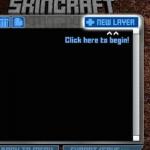Android smartfonunda Windows quraşdırmaq mümkündürmü? Telefonunuzu kompüteriniz üçün yükləmə diski kimi necə istifadə etmək olar
Bir çox insan telefonda bir əməliyyat sistemini bir əməliyyat sistemindən digərinə necə dəyişdirmək barədə sualla maraqlanır. Bu, proqram təminatından istifadə etməklə mümkündür. Android və Windows Phone kimi məşhur sistemləri nəzərdən keçirin.
Windows Phone-dan Android-in hazırlanması
Data-lazy-type="image" data-src="http://androidkak.ru/wp-content/uploads/2016/08/windows-android.jpg" alt="windows-android)" width="200" height="119" srcset="" data-srcset="http://androidkak.ru/wp-content/uploads/2016/08/windows-android..jpg 300w" sizes="(max-width: 200px) 100vw, 200px">
!}
 Əvvəlcə cihazınızın ehtiyat nüsxəsini yaratmağa diqqət yetirin. Bu, telefonunuzdakı bir funksiya və ya xüsusi proqram (məsələn, Titanium Bekap) vasitəsilə edilə bilər. Bir şey səhv olarsa və ya hər şeyi geri qaytarmaq istəsəniz, belə bir nüsxə heç bir problem olmadan bunu etməyə kömək edəcəkdir. Həmçinin, ehtiyat nüsxəsi bütün vacib sənədlərinizi, şəkillərinizi, şəkillərinizi, videolarınızı və digər fayllarınızı geri qaytarmaq üçün hazır flashed smartfona quraşdırmağa kömək edəcək. Telefonun yaddaşında ehtiyat nüsxələrin olub-olmadığını yoxlamaq üçün telefonun parametrlərinə, “Yedəkləmələr” sekmesine keçməlisiniz.
Əvvəlcə cihazınızın ehtiyat nüsxəsini yaratmağa diqqət yetirin. Bu, telefonunuzdakı bir funksiya və ya xüsusi proqram (məsələn, Titanium Bekap) vasitəsilə edilə bilər. Bir şey səhv olarsa və ya hər şeyi geri qaytarmaq istəsəniz, belə bir nüsxə heç bir problem olmadan bunu etməyə kömək edəcəkdir. Həmçinin, ehtiyat nüsxəsi bütün vacib sənədlərinizi, şəkillərinizi, şəkillərinizi, videolarınızı və digər fayllarınızı geri qaytarmaq üçün hazır flashed smartfona quraşdırmağa kömək edəcək. Telefonun yaddaşında ehtiyat nüsxələrin olub-olmadığını yoxlamaq üçün telefonun parametrlərinə, “Yedəkləmələr” sekmesine keçməlisiniz.
Windows OS ilə işləyən bir çox telefon modeli var, lakin proqram təminatı prinsipi eynidir. Firmware iki yolla quraşdırıla bilər: Android-i yaddaş kartına quraşdırmaq və onu birbaşa Windows sistemindən işə salmaq və Android-i telefonun yaddaşına quraşdırmaq.
Firmware proqramında mövcud olan əsas fayllar:
- Initrd.gz – fayl sistemi. Android-i bir flash sürücüdən idarə etmək üçün istifadə olunur.
- Haret.exe bütün Android platformasını yükləyən sistem faylıdır.
- Zimage Android üçün nüvədir.
- Default.txt – yükləmə skripti.
- androidinstall.tar – fayl sistemi.
- androidupdate.tar – Android sistemini yeniləmək üçün fayl.
Windows Phone CP ilə yeni sistemin işə salınması
Bu üsulla bütün Android sistem qovluqları Windows Phone yaddaş kartının kök qovluqlarından birində qeydə alınır. Qovluq hər şey ola bilər. Sistem yolunun nümunəsi: Yaddaş kartı /OCA. default.txt faylına və onun məzmununa xüsusi diqqət yetirilməlidir. O, yeni əməliyyat sisteminin normal işə salınması üçün bütün məlumatları ehtiva edir.
Haret.exe faylı işə salındıqda smartfon default.txt faylının parametrləri sayəsində əməliyyat sistemini yenidən yükləyir. bu o deməkdir ki, OS çıxarıla bilən sürücüyə kopyalansa da, doğma Windows-dan istifadə yalnız ehtiyat nüsxədən sonra mümkündür (telefonun vəziyyətini müəyyən bir nöqtəyə bərpa etdikdən sonra - qənaət yaradıldıqda). Bu quraşdırma formatı ilə bağlı mümkün problemlər yenidən başladınlar və qəzalardır.
Windows Phone yaddaşından yeni sistemin işə salınması
Smartfonun yaddaşında quraşdırılmış fayl .nbh-dir. Bizim vəziyyətimiz üçün, hər bir hissənin öz mənası olduğu polaimg-panel1-320-17-06-10.nbh adlandırılmalıdır. Birinci söz smartfonun növü (istehsalçı), ikincisi model, birinci rəqəm ekranın təsvir ölçüsü, son üç rəqəm bu faylın buraxılış tarixidir. Şəxsi üstünlüklərdən asılı olaraq proqram təminatının versiyasını özümüz seçirik.
- Xüsusi proqramlardan istifadə edərək smartfona kök hüquqlarını əldə edirik. Bu, Framaroot, Root Genius, iRoot, RomasterSy və başqaları kimi proqramlardan istifadə etməklə edilə bilər.
- Firmware yandırmaq üçün lazım olan yardım proqramını yükləyin. Hər telefon və planşet modeli üçün fərqlidir. Ən ümumi olanları götürsək, HTC üçün bunlar Xüsusi proqramlardır.
- Bunun üçün nəzərdə tutulmuş proqramdan istifadə edərək yaddaş kartını formatlayırıq - Fat 32. Yaddaş kartının 10-cu sinifini götürmək daha yaxşıdır ki, gələcəkdə heç bir problem olmasın. Üzərində bir qovluq yaradırıq, onu andboot adlandırırıq. Firmware-dən androidinstall.tar faylını və əgər varsa, androidupdate.tar faylını seçin və onları flash sürücüdə yaradılmış qovluğa yerləşdirin.
- Yaddaş kartı olmadan USB kabeldən istifadə edərək cihazı kompüterə qoşun! Kompüterdə istənilən adda qovluq yaradın və Xüsusi proqramı və .nbh faylını ora köçürün.
- Proqramı Xüsusi RUU qovluğundan işə salırıq və ekranda görünən təlimatlara əməl edirik. Etməli olduğunuz son şey Yeniləmə etiketli düyməni klikləyin və irəliləyişin bitməsini gözləyin. Sonra yenidən başlayır və asılır.
- Əvvəllər hazırlanmış yaddaş kartını cihaza daxil edirik və eyni zamanda səs səviyyəsini "-" düyməsini və söndürmə düyməsini sıxırıq (yumşaq yenidən yükləmə rejimində yandırın). Smartfon ekranında “Quraşdırıcını işə salmaq üçün Səs səviyyəsini artırın və ya DPad mərkəzini saxlayın” mesajı görünənə qədər gözləyirik. Ekranda onu görən kimi joystik düyməsinin ortasına (və ya səs səviyyəsindəki “+” düyməsini) basın. Cihaz yeni əməliyyat sistemi üçün quraşdırma menyusuna gedəcək.
- Görünən menyuda Sys on NAND/Data on NAND seçməlisiniz. Aşağıda Sistem Quraşdırını seçməlisiniz və sistem quraşdırılana qədər gözləyin. Əgər androidupdate.tar faylı yaddaş kartına köçürülübsə, Yeniləməni Quraşdır seçin və əsas menyuya qayıtmağı gözləyin. Sonra İcazələri Düzəlt üzərinə klikləyib gözləməlisiniz.
- Sonra, cihazı yumşaq yenidən yükləmə rejimində yenidən başladın. Bundan sonra cihaz kifayət qədər uzun müddət (5 ilə 20 dəqiqə arasında) yükləyə bilər, hər şey hazırdır!
Məqalələr və Lifehacks
Müəyyən bir əməliyyat sisteminə alışmış Android istifadəçiləri tez-tez onu mobil cihazlarında quraşdırmağın mümkün olub-olmaması ilə maraqlanırlar. Məsələn, Windows-u telefonunuza quraşdırmağın bir neçə yolu var.
Bənzər bir prosedur həm masaüstü kompüter vasitəsilə, həm də cihazın özündə həyata keçirilə bilər. Bunu necə etmək olar? Məqaləmiz bu məsələyə həsr olunacaq.
Android cihazlarında quraşdırma
Müasir Android mobil cihazları yeni proqram təminatının quraşdırılması ilə bağlı geniş imkanları ilə tanınır.
Təəccüblüdür ki, Windows bu sistemlə işləyən planşet kompüterə və ya smartfona da quraşdırıla bilər - məsələn, Windows 98, Windows XP və ya Windows 7.
Quraşdırıldıqdan sonra mobil cihaz düzgün işləyəcəkmi? Bu suala birmənalı cavab vermək mümkün deyil. Təcrübə göstərir ki, əksər hallarda cihaz donur və ya digər problemlər yaranır.
Bilməlisiniz ki, hər cihaz Windows ilə uyğun gəlmir.
Beləliklə, quraşdırma üçün bizə şəbəkəyə çıxışı olan telefon, kompüter və ya noutbuk, həmçinin Windows OS paylanması lazımdır.
- Əvvəlcə İnternetdən sizə lazım olan hər şeyi yükləyin (çox vaxt pulsuz təklif olunan paylama dəsti də daxil olmaqla).
- Sonra İnternetdə bir neçə faylı olan sdl.zip arxivini axtarırıq və onu yükləyirik. Əgər tapa bilməsək, bu faylları ayrıca axtarırıq.
- Arxivə bin uzantılı sənədlər (vgabios-cirrus, bios, vgabios), həmçinin conf formatında SDL faylı daxildir.
- Bundan əlavə, əməliyyat sistemini Android smartfonlarına quraşdırmaq üçün xüsusi proqramı yükləmək lazımdır. İnternetdə asanlıqla tapıla bilər. Onun çəkisi cəmi 1,34 meqabaytdır və adətən apk uzantısı olan sdlapp faylı kimi təyin olunur.
- Biz bütün yüklənmiş faylları mobil cihaza köçürürük. Yuxarıdakı arxivə keçib SDL adlı qovluğu açaraq başlayaq.
- Bunun əvəzinə oxşar bir qovluq yarada və lazımi faylları oraya köçürə bilərsiniz. Sdlapp.apk proqramına gəlincə, biz onu birbaşa smartfona quraşdırırıq.
- Sonra, Windows OS görüntüsündən c.img faylını götürün və onu SDL adlı qovluğa köçürün. Yalnız apk formatında sdlapp-ı işə salmaq qalır və quraşdırma başlayacaq.
- Nəzərə alın ki, bundan sonra yalnız müəyyən prosessor arxitekturasını dəstəkləyən mobil qurğular (i386) düzgün işləyə biləcək.
- Bir qayda olaraq, bu, AMD, VIA və digər şirkətlər tərəfindən istehsal olunan prosessorlar üçün xarakterikdir.
Digər quraşdırma üsulları
- Siz həmçinin Active Sync proqramından istifadə edərək Windows XP-ni quraşdıra bilərsiniz (onu Microsoft veb saytından pulsuz yükləmək olar). İstifadəçi Windows 7 və ya Vista ilə maraqlanırsa, Mobil Cihaz Mərkəzi proqramı ona uyğun gəlir.
Windows Mobile əməliyyat sistemini cihazın özündə quraşdırmaq üçün CAB fayllarından istifadə etməlisiniz.
- İstifadəçi kompüterə qoşulduqda və ya fayl menecerindən istifadə edərkən arxivi sadəcə cihazına köçürməli və sonra arxivi açmalıdır.
- İcra olunan faylı açın və proqramı saxlamaq istədiyiniz yeri göstərin. Quraşdırıldıqdan sonra onu Başlat menyusu vasitəsilə tapa bilərsiniz. Quraşdırma faylına gəlincə, o, avtomatik olaraq silinəcək.
Müasir mobil cihazların hesablama gücü, demək olar ki, dünənki kompüterləri tutdu. Çoxnüvəli prosessorlar, bir gigabaytdan RAM - bütün bunlar artıq müasir smartfonların ayrılmaz xüsusiyyətləridir. Bunun sayəsində istifadəçi planşetdə həm qismən, həm də tam funksiyalı Windows ƏS-ni quraşdıra bilər.
Quraşdırma səbəbləri
Planşetdə Windows-un quraşdırılması Android sisteminin funksionallığından məmnun olmayan istifadəçilər üçün lazım ola bilər. Məsələn, fiziki klaviatura ilə işləməyi daha rahat hesab edirsiniz, lakin hələ də Microsoft Office-də sənədləri daim redaktə etmək və ya yaratmaq lazımdır. Sadə bir noutbuk və ya netbuk almaq bahalı zövqdür, lakin siz mobil gadgetı Windows-da tamamilə pulsuz işlədə bilərsiniz.
Android-də Windows planşetini quraşdırmaq üçün , onun minimum tələblərə cavab verib-vermədiyini öyrənməlisiniz. Sizə i386 prosessor arxitekturasına malik cihaz lazımdır. Belə qadcetlərə Windows 7 və 8-i quraşdıra bilərsiniz ARM prosessorlarında yalnız G8 quraşdırmaq olar. Gadgetınızın prosessoru haqqında istehsalçının rəsmi saytında və ya cihazın texniki təsvirində öyrənə bilərsiniz.
Sizə lazım olan tək şey gözəl interfeysdir
Prioritet yalnız Windows mühiti ilə eyni olacaq gözəl qrafik qabıq yaratmaqdırsa, planşetdə adi başlatma qurğusunu quraşdırmağı məsləhət görürük. Rəsmi Google Play mağazasında bir çox oxşar proqramlar tapa bilərsiniz. Beləliklə, Windows qabığında vizual olaraq işləyərkən Android sisteminin funksionallığını qoruyursunuz.
Emulator: necə istifadə etmək olar
Ən asan yol planşetdə Windows-u necə quraşdırmaq olar - Bu, emulyatorun köməyinə müraciət etməkdir. İstifadəsi sayəsində siz istənilən vaxt sistemlər arasında keçid edə biləcəksiniz. Yüksək keyfiyyətli emulyator Windows 9X versiyalarını problemsiz işlədə bilər. Daha müasir versiyalar "əyləclər" ilə işləyir, lakin siz sökülən OS quraşdıra bilərsiniz.
Emulyatordan istifadə edərək Windows planşetindən istifadə etmək üçün aşağıdakı addımları yerinə yetirin:

Ətraf mühit quraşdırıldıqdan sonra istifadəçi planşetdən istifadə edərək təchiz edilmiş ƏS-də işləyə biləcək. Siçan düymələri planşetin səs səviyyəsi düymələrini oynayacaq.
Telefonun yanıb-sönməsi
Prioritet "Android"-i tam hüquqlu "Windows" ilə əvəz etməkdirsə, əməliyyat sistemini androidin üstünə quraşdırın. Əvvəlcə məlumatlarınızın ehtiyat nüsxəsini çıxardığınızdan əmin olun və planşetin istədiyiniz Windows üçün kifayət qədər yaddaşa malik olub olmadığını yoxlayın.
Quraşdırma prosesi aşağıdakı addımları əhatə edir:

Əməliyyat sistemini quraşdırdıqdan sonra avadanlıq üçün bütün lazımi sürücüləri yükləməlisiniz. Bəzi hallarda cihazın aparatı hətta sürücülər olmadan da işləyir. İndi bir neçə yolla Android ilə işləyən bir cihazda Windows-u necə quracağınızı bilirsiniz.
Yaxşı, bu gün bir az cəfəngiyat edək, yəni. Android planşetinə Windows 8, 7, XP, 98, 95 quraşdırmağı demək istədim. Əsasən, Android planşetlərinin istifadəçiləri arasında belə pis fikirlər sırf maraqdan yaranır, lakin planşetdə pəncərəli OS quraşdırmağı ciddi şəkildə xəyal edən bəzi insanlar var və onlar üçün bu, təkcə planşetin bütün funksionallığının işləməsi deyil, zəruridir. , və bu oxun onlar arasında keçid imkanı ilə əsas olanı əvəz etdiyini və ya tamamladığını. Bəli, hamı dəli olub.
Çox uzağa qaçmazdan əvvəl, bu materialı boş yerə oxumamağınız üçün sizdən atlarınızı yavaşlatmanızı xahiş edəcəm. Normal işləyən beyni olan insanlara çox vaxta və bütün sinirlərə qənaət etməyə kömək edəcəm. Emulator vasitəsilə quraşdıra bilərsiniz- ətrafında oynayın və Android-ə qayıdın və ya Android-i əbədi olaraq Windows ilə əvəz edin. Demək istədiyim ən mühüm şey odur ki, Windows bütün Android cihazlarında “əbədi” quraşdırılmır, ancaq prosessoru Windows kimi əməliyyat sistemini dəstəkləyənlərə quraşdırılır. Bir qayda olaraq, bunlar i386 arxitekturası (Windows 7, 8) və ya ARM (yalnız Windows 8) olan prosessorlardır. Planşetin altındakı qutudakı kağızları vərəqləməklə təlimatlarda hansı prosessorunuz olduğunu öyrənə və ya istehsalçının saytında məlumat axtara bilərsiniz. Budur, məsələn, Windows-un tam quraşdırılmasını dəstəkləyən bir neçə cihaz adı:
- Odeon TPC-10
- Archos 9
- ViewSonic ViewPAD
- Iconia Tab W500
- 3Q Qoo
- SDLapp.apk faylını (təxminən 1,4 MB) İnternetdən endirin və onu cihazınıza quraşdırın. Bu fayl Android üçün QEMU emulyatorudur.
- SDL.zip arxivini yükləyin (BIOS mikroproqramını, video kart drayverlərini və digər cihazları ehtiva edir). Yüklənmiş arxivi sdcardın kök qovluğuna (WinRar, WinZip və ya oxşar proqramdan istifadə edərək) açın.
- Əməliyyat sisteminin *.img şəklini yükləyin (Windows 9x) və ya onu Nero və ya oxşar proqramdan istifadə edərək yaradın (paylama dəsti varsa).
- *.img faylını SDL qovluğundakı cihaza kopyalayın.
- Proqramı işə salın.
Təcrübəsiz istifadəçilərə Windows 95-i işə salmaq tövsiyə olunur, Android cihazlarında Windows 98-in işləməsi bəzi çətinliklərlə doludur. Windows 9x-də ekran klaviaturası var; sağ və ya sol siçan klikləri səs düymələri ilə simulyasiya edilir. İki dəfə klikləmək çətin ola bilər, sizə lazım olanı seçmək və “Menyu” düyməsini sıxmaq daha asandır. "Menyu" düyməsi "Enter" düyməsini, "Geri" düyməsi isə "Esc" düyməsini əvəz edir. Kursor onu sürüklədiyiniz yerdə dayanır.
Testlər göstərir ki, Windows 95 Android-də bu xəttdəki digər məhsullara nisbətən nəzərəçarpacaq dərəcədə sürətli işləyir.Onun sürəti o dövrün kompüterlərinin performansına uyğun gəlir, baxmayaraq ki, bir çox proqramlar onunla işləmir.
Bütün lazımi proqramlar D disk şəklinə yerləşdirilməlidir, bunu aşağıdakı kimi etmək olar:
- Qemu_HDD.rar (müxtəlif ölçülü sıfır disk şəkillərini ehtiva edən RAR arxivi) yükləyin.
- Proqramı yükləyin və WinImage-i quraşdırın. Lazımi ölçüdə bir şəkil seçin və lazımi faylları ona yerləşdirmək üçün istifadə edin.
- Şəklin adını D.img olaraq dəyişdirin və onu SDL qovluğundakı cihaza kopyalayın.
- Sdl.conf-da aşağıdakı sətri yazın: /sdl -L . -m 128 -boot c -hda C.img -hdb D.img -usb -usbdevice planşet.
- Cihazı yenidən başladın, Windows-u işə salın və proqramı D:-dən işə salın.
Qüsurlar:
- Kliklər (kranlar) aydın işləmir.
- Şəbəkə və ya internet dəstəyi yoxdur.
- Aşağı ekran qətnaməsi.
- Səs yoxdur.
- Vaxt səhv göstərilir.
- Məhsula texniki dəstək dayandırılıb.
Üstünlüklər:
- Əməliyyat sürəti digər emulyatorlardan xeyli yüksəkdir
.png)
BOCHS emulyatoru
Ən yaxşı emulator hesab olunur. QEMU-nun çatışmazlıqlarının əksəriyyəti yoxdur, siçan ilə heç bir problem yoxdur və əməliyyat sabitliyi daha yüksəkdir. Prinsipcə, o, istənilən versiyada Windows-u işə salmağa imkan verir, lakin onun işləmə sürəti güclü əməliyyat sistemlərinin işini mənasız edir. Bununla belə, yüngül paylamalar var, onların istifadəsi Windows XP-ni məqbul bir müddət ərzində işə salmağa imkan verir.
Quraşdırma
- Bochs2_5_1.apk (təxminən 1,2 MB) və SDL_for_BOCHS.zip arxivini (BIOS mikroproqramını, video kart drayverlərini və digər cihazları ehtiva edir) yükləyin və cihaza quraşdırın.
- Əvvəllər onu sdcard-ın kök qovluğunda yaratdıqdan sonra onu cihaza SDL qovluğuna çıxarın.
- Əməliyyat sisteminin şəklini (*.img) yükləyin və ya onu Nero və ya oxşar proqramdan istifadə edərək yaradın (paylama dəsti varsa).
- *.img faylını “SDL” qovluğundakı cihaza kopyalayın.
- Proqramı işə salın.
Siçan və bütün düymələr QEMU versiyası ilə eyni şəkildə işləyir, fərqi ilə iki klik aydın işləyir.
Oyunlar və proqramlar QEMU üçün təsvir edilən qaydada işə salınır. Yalnız bir fərq var: sdl.conf faylının əvəzinə siz bochsrc.txt faylını redaktə etməlisiniz (SDL qovluğunda yerləşir), orada #ata0-slave sətrini tapmaq lazımdır: type=disk, path=»d .img və “#” işarəsini çıxarın.
Təsvir yaratmadan tətbiqləri işə salmaq üçün ikinci, daha sadə bir seçim var. BOCHS Android cihazlarının yaddaşına girişi dəstəkləyir. Bu funksiyanı aktivləşdirmək üçün bochsrc.txt-də aşağıdakı sətri yazmalısınız: ata0-slave: type=disk, mode=vvfat, path=/sdcard/HDD, journal=vvfat.redolog və sdcard-da HDD qovluğunu yaradın. kök kataloqu.
Qüsurlar:
- Yavaş işləyir.
- Şəbəkə dəstəyi yoxdur.
Üstünlüklər:
- Yüksək sabitlik.
- Təkmilləşdirilmiş siçan emulyasiyası.
- Səs kartı emulyasiyası dəstəklənir.
- Windows-un demək olar ki, bütün versiyaları işlədilə bilər.
- Proqrama texniki dəstək verilir.
.jpg)
Emulator aDOSBox
Bu emulyator köhnə DOS oyunlarının pərəstişkarları üçün maraqlı olacaq. Bunun üçün yaradılmış DOS-u işə salmaqla yanaşı, Windows 9x-i işə salmağa da imkan verir.
Quraşdırma:
- aDosBox_v0.2.5.apk (təxminən 1,8 MB) yükləyin və onu cihazınıza quraşdırın.
- Arxivi yükləyin
Android mobil platformasında işləyən cihazların əksər istifadəçiləri onlardan kifayət qədər razıdırlar - bu sistem çoxfunksiyalıdır. Bir çox imkanlara malikdir və istifadəçiyə hərəkət azadlığı verir.
Bəzi səbəblərə görə, istifadəçilər mövcud əməliyyat sistemini yenidən quraşdırmaq və ya telefon və ya planşetlərinə alternativ bir sistem quraşdırmaq istəyirlər, məsələn, tanınmış Windows. Android-də Windows-u necə quraşdıracağını anlayaq?
Windows-u emulyator vasitəsilə Android planşetinə və ya smartfonuna quraşdırmanın və ya ona yeni mobil platforma quraşdıraraq cihazı tamamilə yeniləməyin yalnız iki əsas yolu var.
Birinci vəziyyət hər iki sistemin imkanlarını birləşdirmək üçün uyğundur - emulyator sizə onlar arasında keçid etməyə imkan verəcəkdir, bu, istifadəçi bütün bunları sadəcə olaraq səciyyəvi olmayan mühitdə sevimli oyununu oynaya bilmək üçün edirsə faydalıdır. o.
Eyni zamanda, əməliyyat sisteminin tam dəyişdirilməsi də həmişə mümkün olmur - smartfonda/planşetdə Microsoft məhsullarının işini dəstəkləməyən prosessor quraşdırıla bilər.
Çox vaxt i386 və ya ARM arxitekturasına əsaslanan prosessorlar Windows quraşdırmaq üçün uyğundur; birinci qrup Windows 7 və 8 ilə işləyir, ikinci qrup 7 versiyasını dəstəkləmir.
Prosessorun Android-i Windows 8 və ya 7 ilə əvəz etməyə icazə verib-verməyəcəyini cihazınız üçün “pasport məlumatlarına” baxmaqla öyrənmək olar. Həmçinin xatırlamaq lazımdır ki, sözügedən OS Android-dən daha çox yaddaş tələb edir, ona görə də onu ucuz smartfon və planşetə quraşdırmaq tövsiyə edilmir.
Windows-u Android-də quraşdırmadan əvvəl, prioritetlərinizi müəyyənləşdirməlisiniz və onlara əsaslanaraq yuxarıdakı üsullardan birini seçin və ya alternativ seçimdən istifadə edin:
- Müxtəlif əməliyyat sistemləri arasında rahat keçid etməyə imkan verəcək emulyator proqramı. Bu üsul sadəcə olaraq Microsoft proqramlarından və yalnız belə mühitdə işləyə bilən digər proqram təminatından istifadə etmək istəyənlər üçün idealdır.
- Windows-un mövcud Android üzərində quraşdırılması. Bu təhlükəli üsuldur, çünki bu prosedur sistemi sıradan çıxara və cihazın yaddaşını formatlamağa məcbur edə bilər, lakin uğurlu quraşdırma cihazı tamamilə dəyişəcək.
- Sadəcə Windows interfeysini bəyənənlər üçün Google Play mağazasında tapıla bilən alternativ başlatma cihazı uyğun gəlir. Standart qabıq əvəzinə o, Windows qabığını quraşdıracaq, lakin mobil platformanın əsas parametrlərini və xassələrini dəyişməyəcək.
- Siz həmçinin sadəcə qutudan çıxarılan üç əməliyyat sistemi ilə gələn Ekoore Python S kimi bir cihaz ala bilərsiniz. Bu planşetdən nümunə kimi istifadə edərək, Ubuntu, Windows və Android sistemləri bir-birindən müstəqil işləyir, siz heç bir problem olmadan aralarında keçid edə bilərsiniz.

Proqram bazarında çoxlu OS emulyatorları var və onların hər birinin öz xüsusiyyətləri var. Windows-u bir Android planşetinə quraşdırmaq üçün əvvəlcə mövcud OS-ni çıxarmalısınız.
Hazırda Windows-un iki məşhur mobil versiyası var - 7 və 8, onların quraşdırılması üsulu təxminən eynidir. Bununla belə, 7-ci versiya artıq çəki və yavaşdır və 8-ci versiya hələ də tərtibatçı tərəfindən tam dəstək alır, buna görə də bir çox insanlar Android-i Windows 8 ilə əvəz etməyi üstün tuturlar.
Quraşdırma prosesi üçün sizə lazım olacaq:
- USB siçan
- Klaviatura
- Xarici DVD sürücüsü, əvəzinə yüklənə bilən USB flash sürücüsündən istifadə edə bilərsiniz
- USB hub
- USB-Ethernet adapteri, Windows cihazda quraşdırılmış Wi-Fi adapterini aşkar edə bilmədikdə.

Yeni platforma yüklənə bilən mediadan - diskdən və ya flash sürücüdən quraşdırılacaq. Bunun üçün ya mövcud paylama dəstindən, ya da Nero proqramları və ya analoqlarından istifadə edərək diskə yandırılmalı olan İnternetdən yüklənmiş bir şəkil istifadə edə bilərsiniz.
Həmçinin Download Tool 1.0 istifadə edir. və ya oxşar məqsəd üçün digər proqramlar, siz yüklənə bilən USB flash sürücü edə bilərsiniz. Bunun 8 GB yer tələb edəcəyini xatırlamaq vacibdir.
Quraşdırma prosesi son dərəcə sadədir:
- Planşetdən alınan məlumatlar uğursuzluq halında xarici mediaya kopyalanır.
- Cihazın SETUP-da müəyyən edilmiş mediadan yükləməyi seçməlisiniz. Bu prosedurun xüsusiyyətləri cihazın modelindən asılıdır.
- Android-i Windows 8 ilə əvəz edin, onu adi bir kompüterdə olduğu kimi quraşdırın.
- Uğurlu quraşdırmadan sonra, bortdakı bütün cihazlar üçün sürücüləri endirin və quraşdırın.